この記事では「Navicat for MySQL」の使い方を紹介します。一定の参考値があるので、困っている友達が参考になれば幸いです。

まず、Navicat for MySQL をダウンロードしてインストールする必要があります。正規バージョンをサポートすることをお勧めします。Baidu からクラック版をダウンロードすることもできます。また、MySQL が有効になっていることを確認してください。 (追記: MySQL のデフォルトのポート番号は 3306 です。変更しないことをお勧めします)
次に、Navicat for MySQL の使用を開始します:

Open navicat を使用すると、次のようなインターフェイスが表示されます。初めて使用する場合は、最初に接続を作成する必要があります。


#次に、ローカル データベースの作成を開始し、localhost 接続を入力して右クリックして新しいデータベースを作成します

PS:
- 文字セットには UTF-8 を選択することをお勧めします。データベースに中国語の文字を保存しない場合は、他のオプションを選択できます
- 並べ替えルールとして最初の utf8_general_ci を選択するだけです
#次に、データベースにテーブルとフィールドを作成しましょう

概要テーブルとフィールドの設計に関するアイデアについては、https://blog.csdn.net/weixin_43606158/article/details/91129489
データ型については、を参照してください。フィールドの詳細については、公式ドキュメントを参照してください: https://www.runoob.com /mysql/mysql-data-types.html
他の場合には、SQL ステートメントを使用して追加、削除、 Navicat for MySQL でのテーブルの追加、削除、および変更については、次の図を参照してください:
追加、削除、および変更:
 # チェック:
# チェック:

## 関連する推奨事項: 「 mysql チュートリアル
mysql チュートリアル
」
以上が「Navicat for MySQL」の使い方の詳細内容です。詳細については、PHP 中国語 Web サイトの他の関連記事を参照してください。

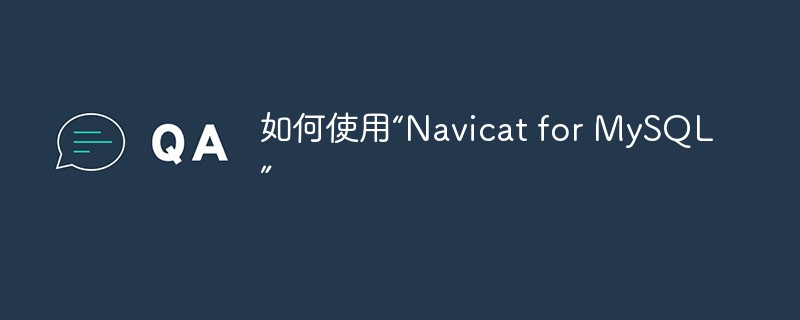
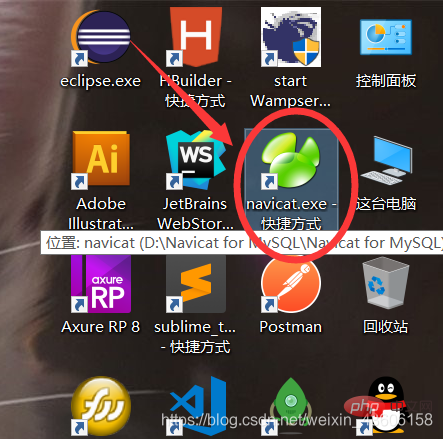
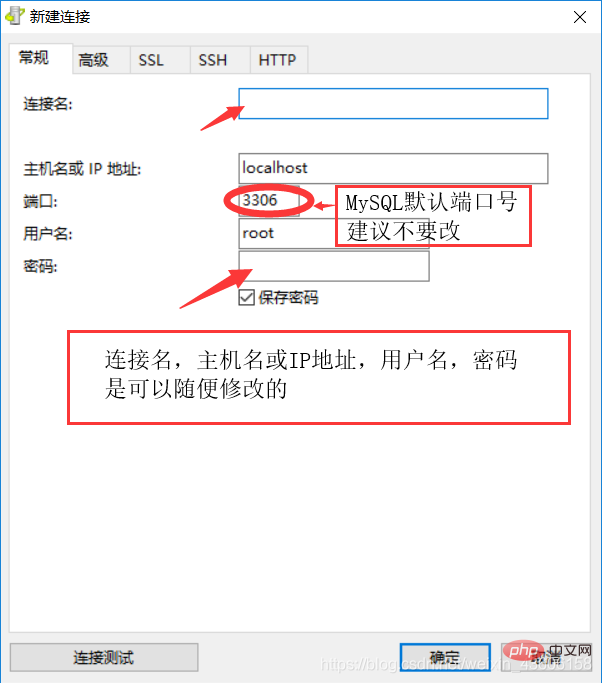
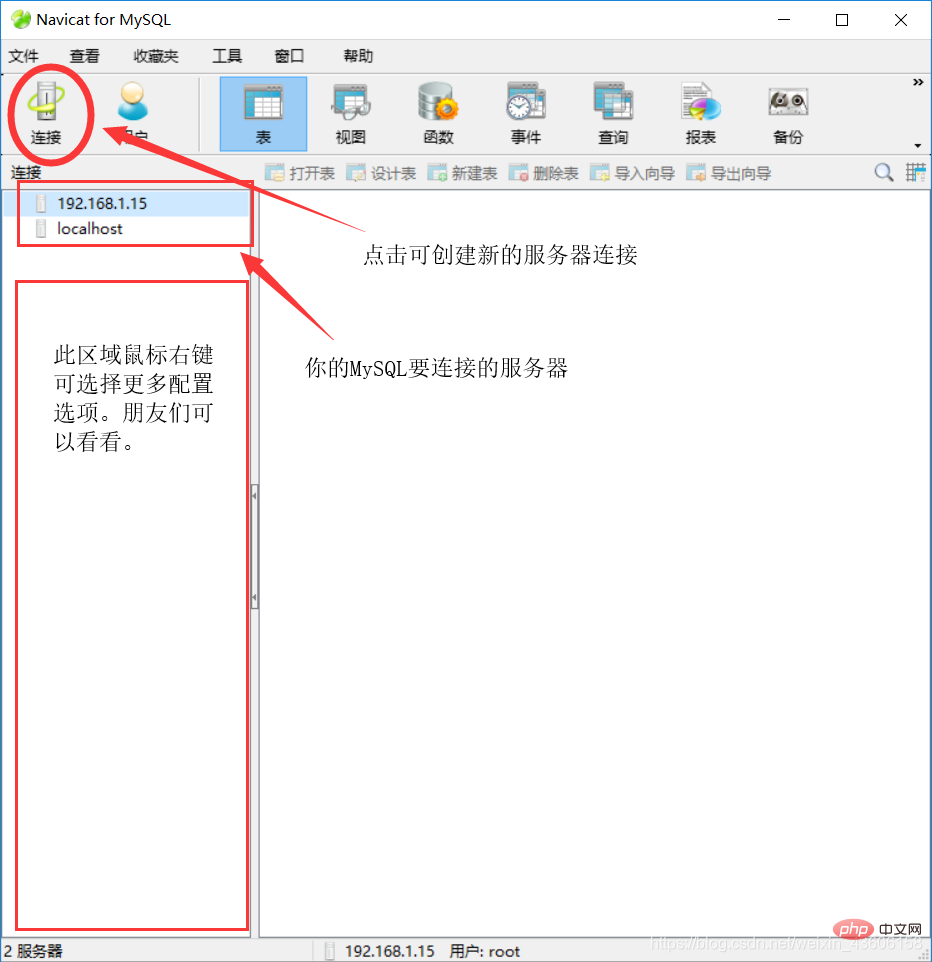
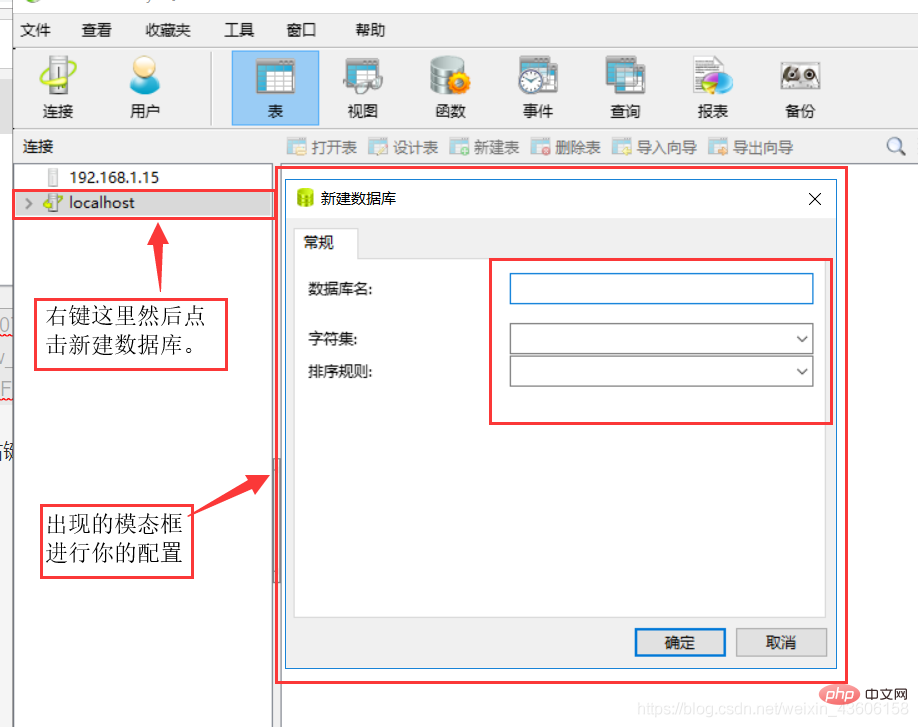
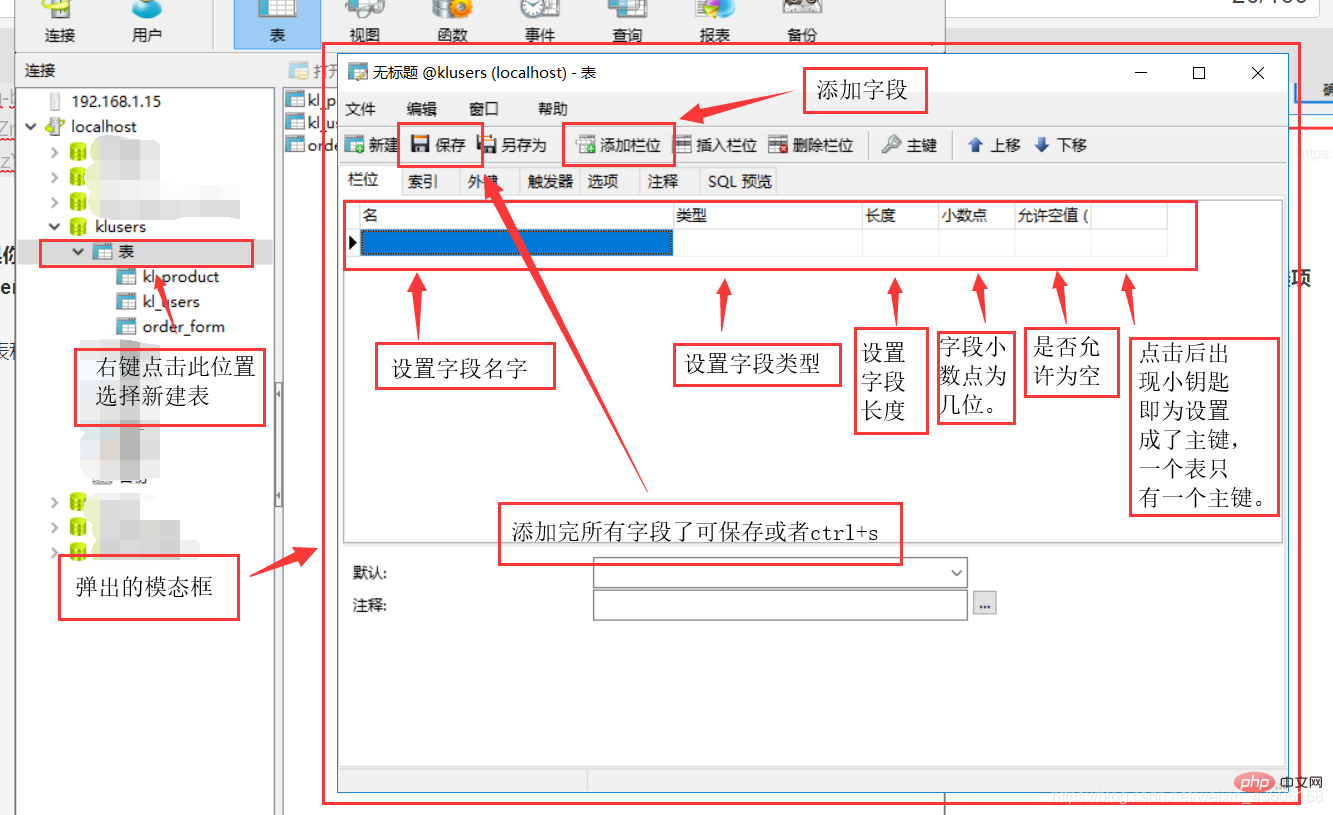
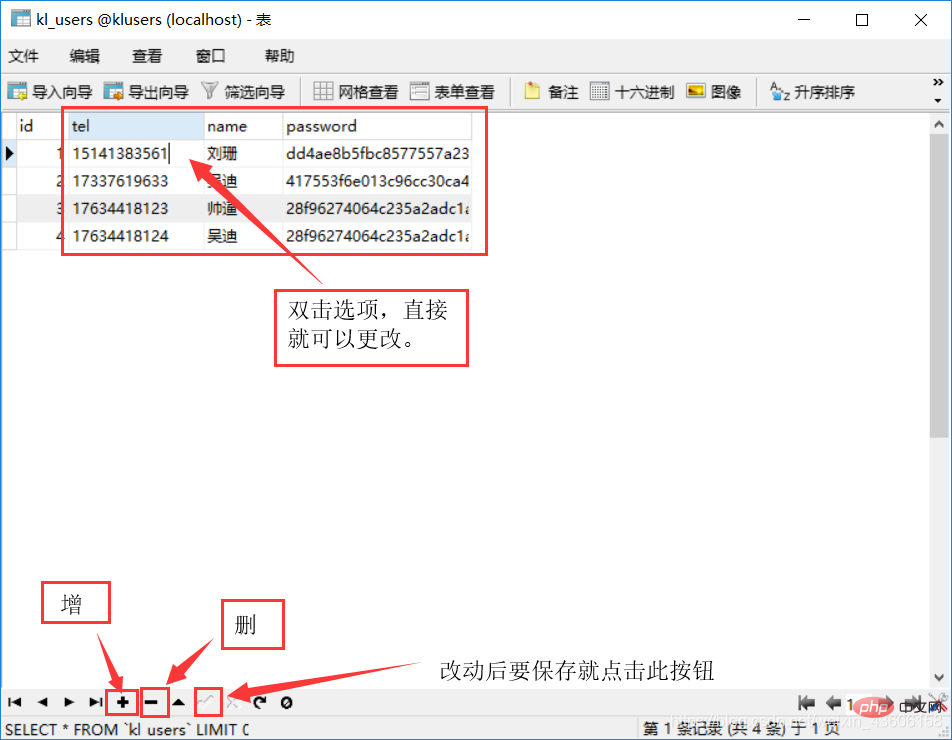 # チェック:
# チェック: 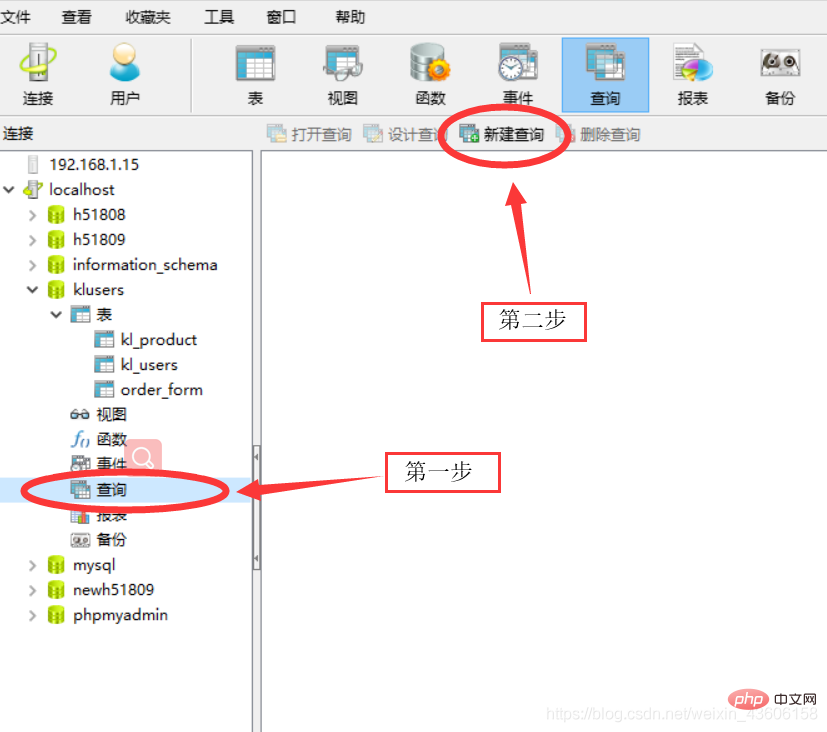
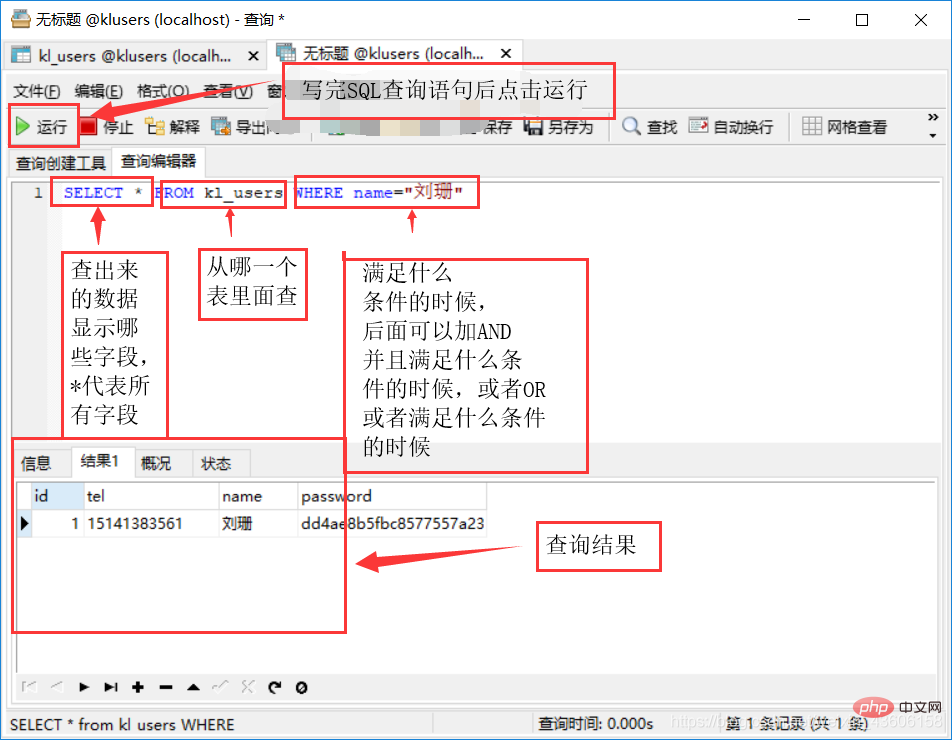 mysql チュートリアル
mysql チュートリアル